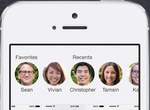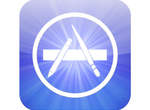iPhone小技巧《密碼錯誤被鎖機如何解決》有網友被強制等待44年(大笑)

圖片來自:ubreakifix
上星期我可愛的老媽才因為 iPhone 輸入兩次錯誤密碼,拿著手機來找我,怕又輸錯第三次不知道會怎樣,緊張到不行。大家的刻板印象似乎都停留在「輸入密碼只能錯三次」,第三次也輸錯就遭殃了。不過 iPhone 的密碼是有六次輸入機會的,錯第六次才會被鎖機。雖然六次是三次的兩倍,但不記得密碼的人,最後還是會被鎖機吧 XD。當 iPhone、iPad 或 iPod 的密碼錯誤太多次被鎖機怎麼辦?一起來看看蘋果官方提供的解決方法。
先來看一下網友的慘況
輸錯六次被鎖機。看起來還好,叫他等一分鐘後再試一次。
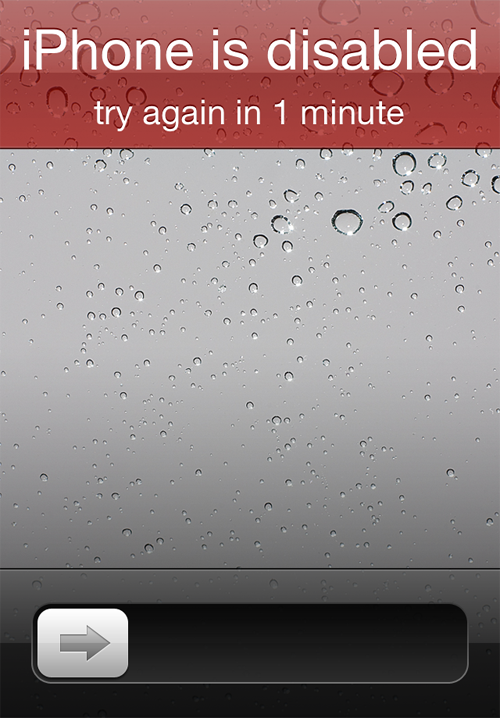
圖片來自:digioz原汁原味的內容在這裡
結果之後還是繼續輸錯好幾次,就顯示叫你把手機連到 iTunes。
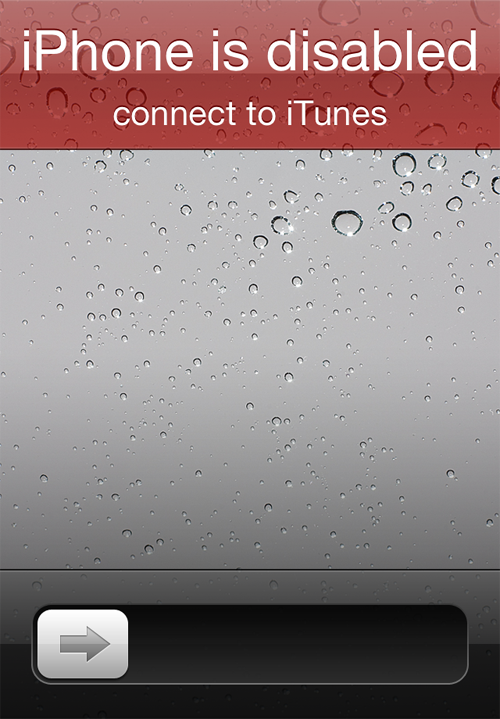
圖片來自:digioz
不信邪再繼續輸入密碼,一樣全錯,現在他真的把 iPhone 惹毛了,就叫他等 22,955,116 分鐘再試一次,他換算過後是整整 44 年 XD。
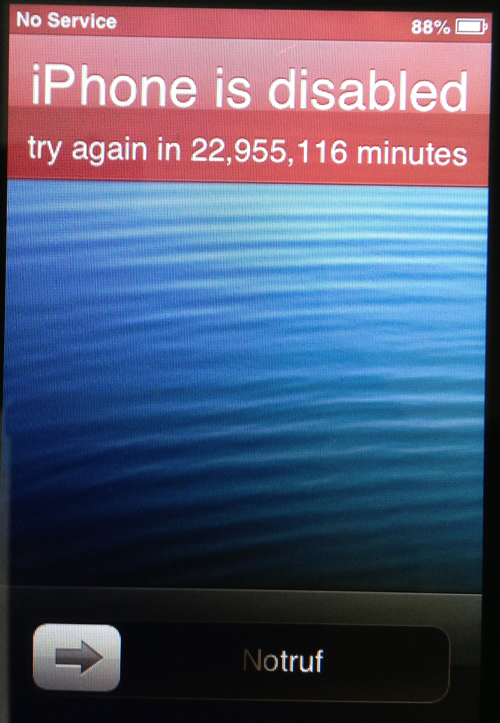
圖片來自:digioz
看完網友令人傻眼的經歷之後,趕快回到正題。接下來就一起看看蘋果官方提供的解決方法是什麼。
方法一:用 iTunes 來救
前提是你要有把蘋果裝置跟電腦上的 iTunes 同步過。接下來看看步驟。
1. 將蘋果裝置跟你平常用來同步的電腦連接。
2. 打開 iTunes,如果它要求你輸入密碼,或要你允許連結的話,就換其他同步過的電腦試試看(也就是說如果還要輸入密碼或允許連結,就無用了)。如果沒有其他電腦可以試,或是試了都不成功,就不能使用方法一了。
3. 成功連結到 iTunes 之後,它會自動開始同步與建立備份。如果沒有的話,就用手動同步。
4. 當同步完成之後,就選擇「回復 iPhone/iPad/iPod」(下圖圈起來的地方)。
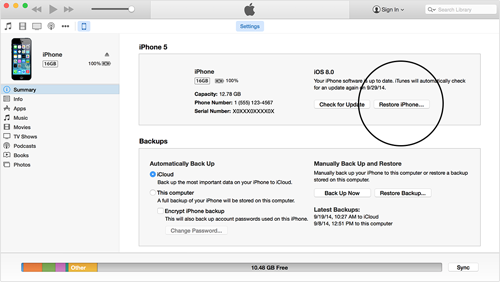
圖片來自:support.apple
方法二:用「Find My iPhone(尋找我的 iPhone)」來救
前提是你有透過 iCloud 啟用過「Find My iPhone(尋找我的 iPhone)」功能。
1. 先檢查是否有連結到「Find My iPhone(尋找我的 iPhone)」,點選下面的檢查連結點,輸入 Apple ID 和密碼就可以了。
檢查連結點
2. 點選視窗最上方的「All Devices(所有裝置)」。
3. 選擇你想要清除的裝置。
4. 點選「Erase(清除)」就能夠清除你的裝置和密碼(下圖紅圈圈處)。
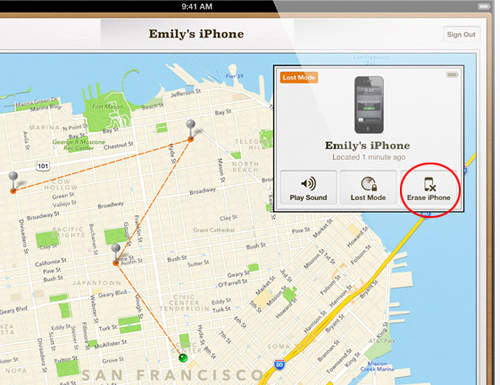
圖片來自:igotoffer
5. 選擇裝置上的「設定輔助程式」,就可以用最近的一次備份來回復裝置(所以說定期備份一下比較好)。
方法三:用恢復模式來救
如果你的裝置都沒有跟 iTunes 同步過,也沒有透過 iCloud 啟用過「Find My iPhone(尋找我的 iPhone)」,那你就只能用恢復模式來救了(能救就好)。
1. 將裝置上的連結線都拔除。
2. 把裝置的電源關掉。
3. 按住 Home 鍵不要放,直接將裝置連上電腦。如果你的裝置沒有自動開機的話,就手動開機。注意 Home 鍵還是要按著,不要放掉。
4. 最後裝置螢幕會出現連結到 iTunes 的畫面(下圖)。
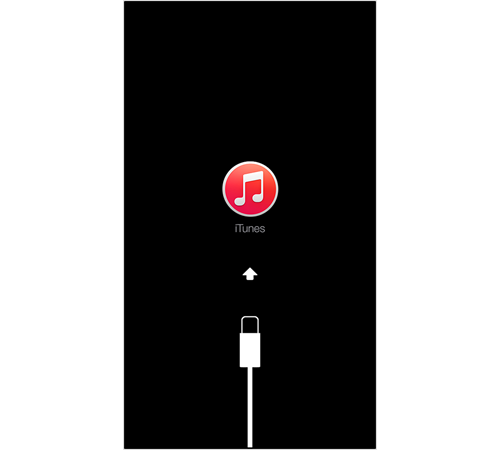
5. 如果 iTunes 沒有自動開啟,就自己將它開啟。iTunes 接著會出現警告,說偵測到一個使用恢復模式的裝置。
6. 按下「OK(好)」之後,就可以回復裝置至初始狀態,或用備份來回復。
所以說按錯密碼根本不用怕啦(大誤~最好還是不要吧)。
部分資料來自網路 ( support.apple )